一、文件夹下有多个子文件夹包含了很多文件,想要打开某个文件就像剥洋葱一般需要一层一层的找很麻烦
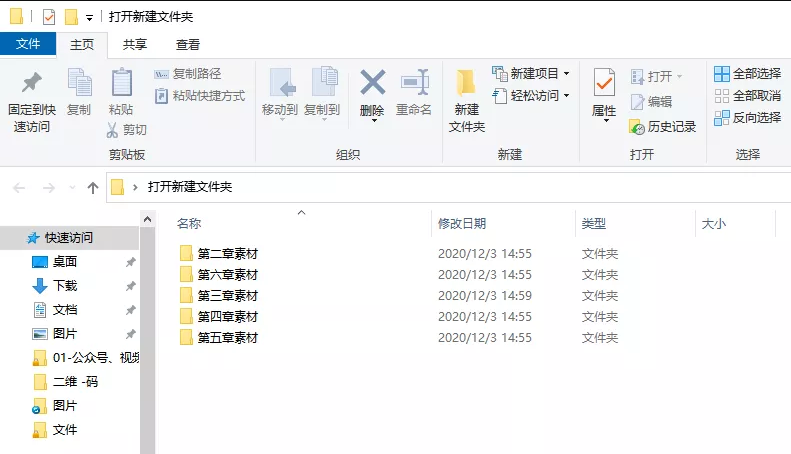
我们希望的是有一份文件目录,并且想要打开哪个文件只要点击旁边的打开文件链接就可以直接打开,这样就非常的方便
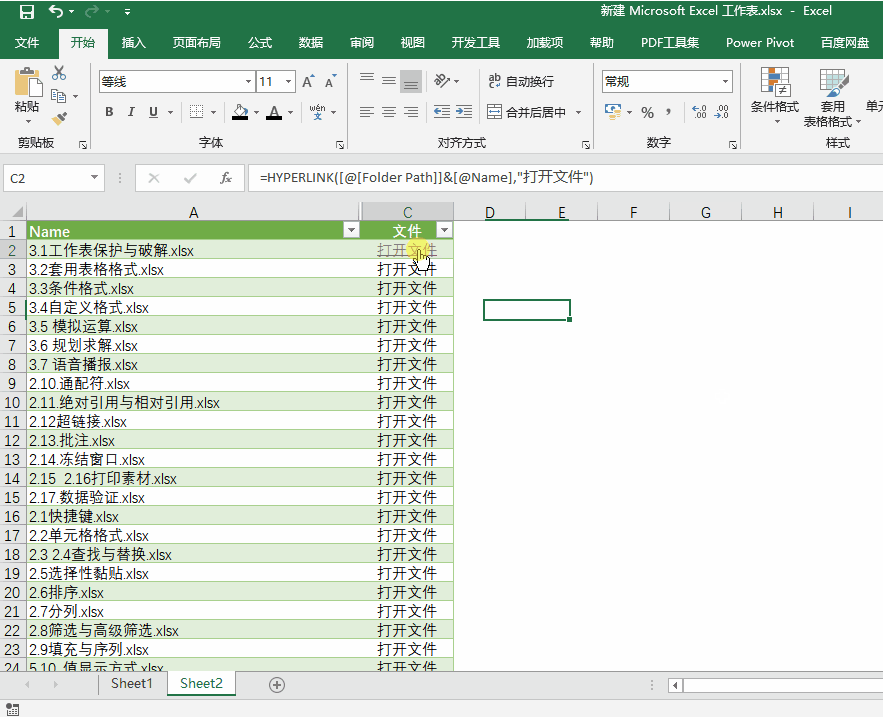
二、如何制作呢?跟着老师一步一步操作,演示的版本是EXCEL2016。
点击数据选项卡—新建查询—从文件—从文件夹,输入文件夹的路径
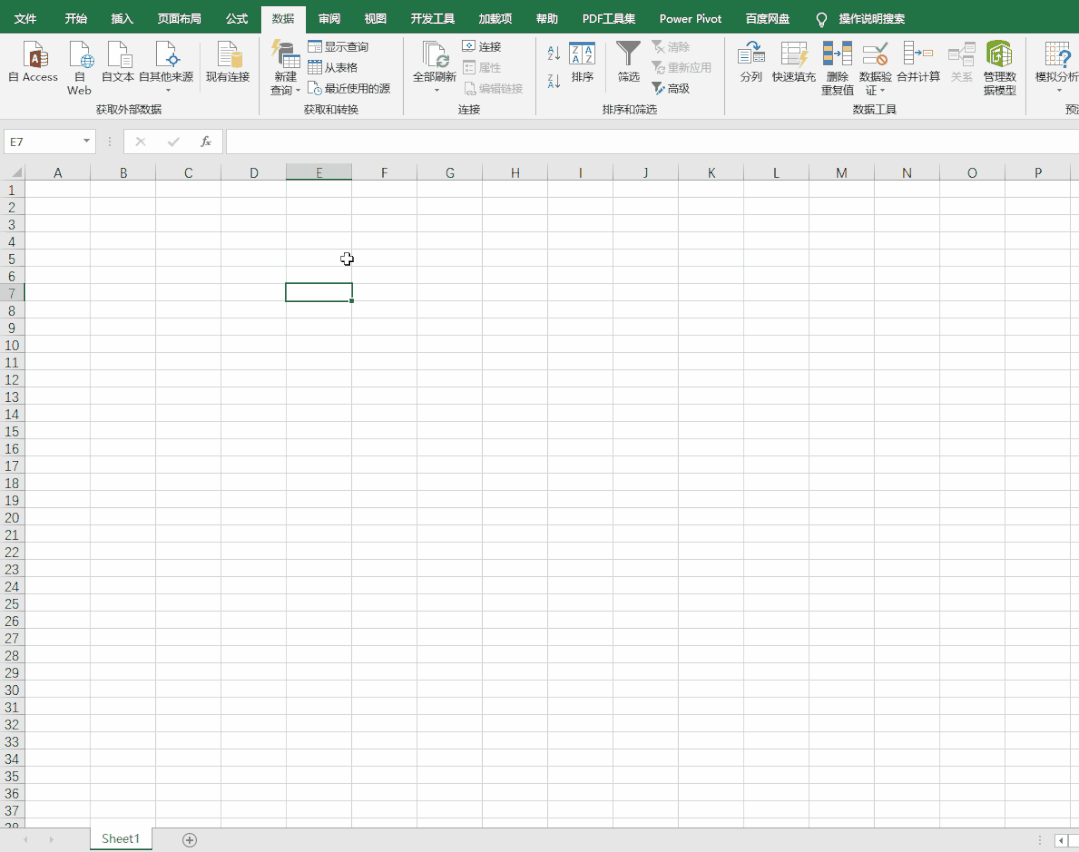
保留Name和Folder Path这两列,按住CTRL键,选择这两列,点击删除其他列。
将这两列加载到EXCEL里,点击关闭并上载
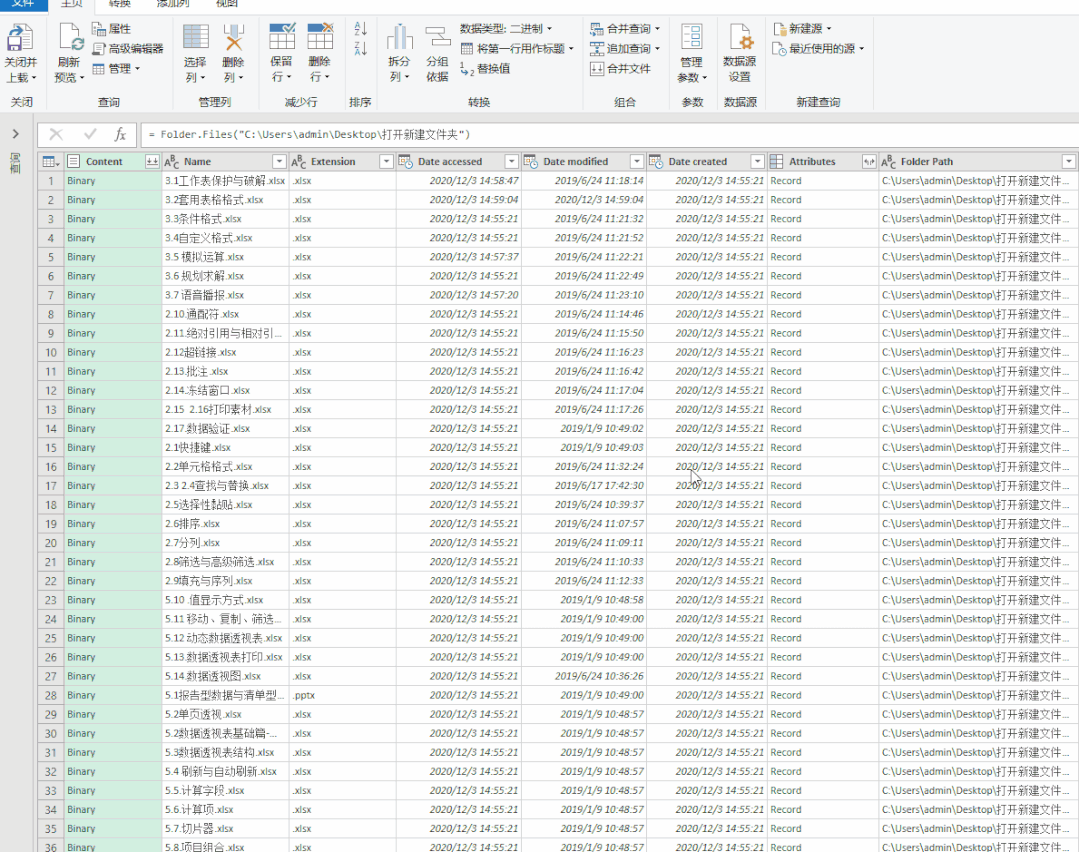
加载到EXCEL之后,需要添加一列,用HYPERLINK函数来创建链接。
Folder Path和Name这两列合并之后才是正确的文件路径,所以需要在HYPERLINK函数里用"&"连接符把这两列连接起来。
在单元格里输入公式
=HYPERLINK([@[Folder Path]]&[@Name],"打开文件")
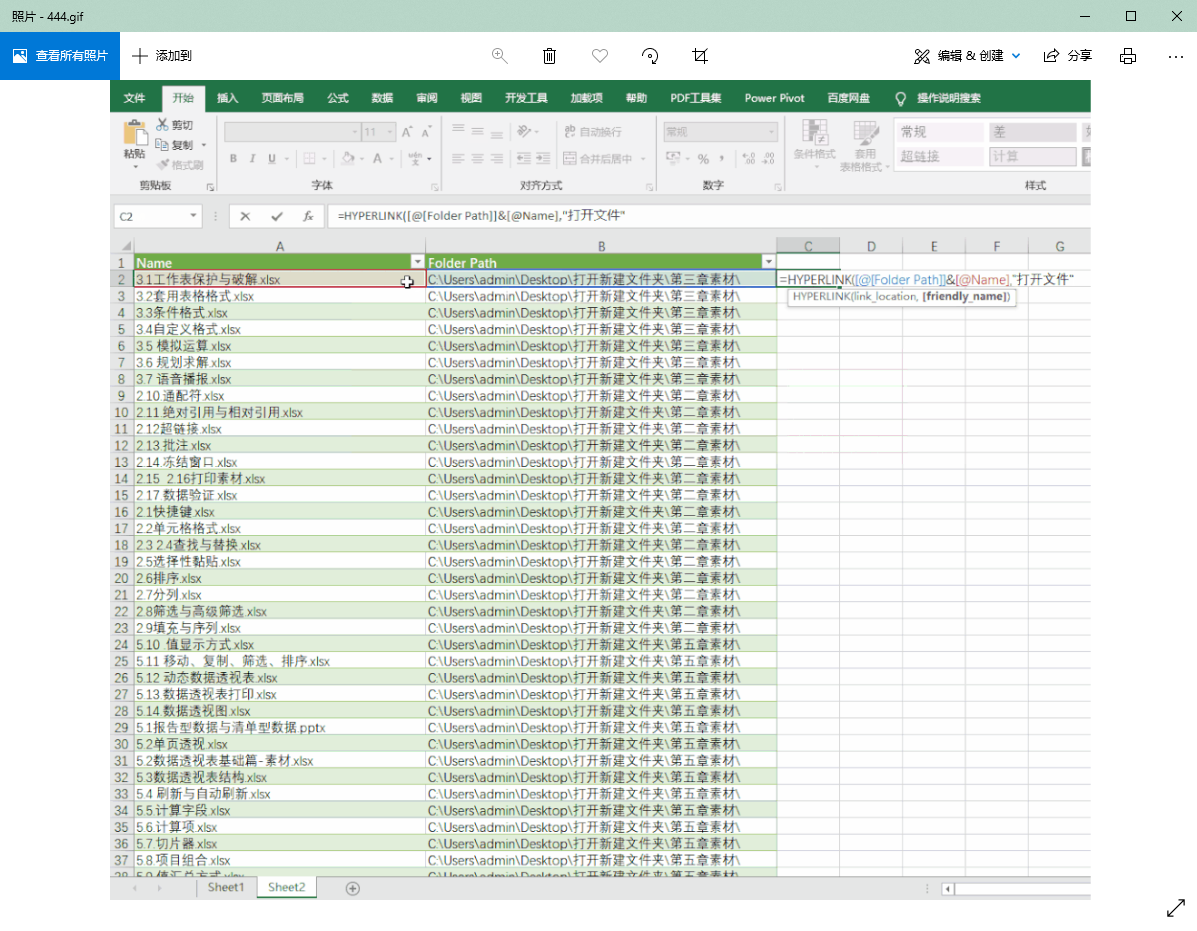
最后为了美观,把B列Folder Path隐藏起来
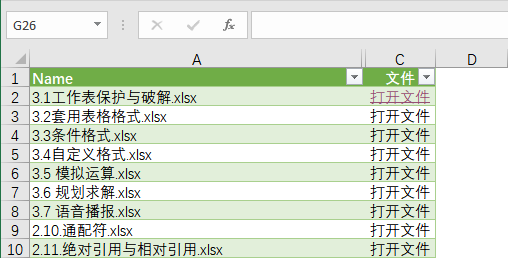
用Power Query来制作文件目录的好处在于文件夹内有新增或者减少的文件,我们只需要在EXCEL里右键刷新即可获取最新的数据。
今天的分享就到这里,恭喜同学们又Get了一项新技能~
End.
作者:世杰老师
本文为转载分享,如果涉及作品、版权和其他问题,请联系我们第一时间删除(微信号:lovedata0520)
- 我的微信公众号
- 微信扫一扫
-

- 我的微信公众号
- 微信扫一扫
-



评论